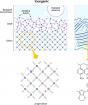Controlul limitei de cheltuieli în numerar. Controlul limitei cheltuielilor de numerar Limita casei de marcat în 1s
Lucrul cu casele de marcat și documentele de numerar este o parte integrantă a activităților contabile. Include stabilirea unei limite de numerar, contabilizarea primirii de fonduri printr-un ordin de primire în numerar (PKO) și contabilizarea cheltuielilor printr-un ordin de numerar de cheltuieli (RKO). Să luăm în considerare fiecare tip de operație în ordine.
Limită de numerar
Fiecare organizație mare care lucrează cu numerar trebuie să stabilească o limită de numerar - aceasta este reglementată de Directiva Băncii Federației Ruse. Excepție fac companiile mici și antreprenorii. Limita de numerar stabilită nu poate fi depășită, dar poate fi schimbată lunar aceasta trebuie să fie documentată, semnată de conducere. În caz contrar, puteți primi o amendă de la inspectorul fiscal.
Limita casei de marcat sau limita soldului de numerar în casa de marcat este suma maximă admisă de numerar care poate fi păstrată în casa de marcat la sfârșitul zilei de lucru.
Acum să aflăm cum să setăm o limită de numerar în programul 1C Accounting 8.3. Pentru a face acest lucru, accesați fila de meniu „Directoare”, secțiunea „Întreprindere” și directorul „Organizație”. Accesați setările organizației și în panoul de sus faceți clic pe „Mai multe”, selectați elementul „Limite soldului de numerar”:
Ne apucăm de completarea documentului. Apăsați butonul „Creați”. În fereastra care se deschide, introduceți data de la care această setare va fi în vigoare și introduceți dimensiunea limitei casei de marcat, adică indicați suma de numerar care poate fi în casa de marcat.
Faceți clic pe „Salvați și închideți”. Limita este specificată. Aceasta este o ajustare periodică. Dacă, de exemplu, dorim ca o altă limită să fie în vigoare într-o lună, atunci creăm un nou document cu data necesară, indicăm dimensiunea limitei și o aplicăm. Toate documentele pot fi vizualizate în jurnal:
Să mergem acum la fila de meniu „Bancă și Cash Desk” și să vedem ce reviste include secțiunea „Cash Desk”:
- Documentele de numerar sunt ordine de numerar de intrare și de ieșire;
- Plățile cu carduri de plată sunt achiziționate;
- Rapoarte anticipate – permit raportarea persoanelor responsabile;
- Gestionarea registratorului fiscal – vă permite să închideți o tură, să faceți un raport X și un raport Z;
- Achiziționarea managementului terminalului – vă permite să configurați acest terminal.
Primirea comenzilor în numerar
Acum să ne uităm la documentele de numerar în detaliu. Să începem cu încasările în numerar. Acestea sunt emise prin butonul „Chitanță”. Cu ajutorul PCO se pot efectua un număr mare de operații. Aceasta este determinată de elementul „Tipuri de operațiuni”:
- Venituri cu amănuntul;
- Retur de la furnizor;
- Primirea de numerar de la bancă;
- Primirea unui împrumut de la o contraparte;
- Rambursarea împrumutului de către contraparte;
- Rambursarea unui împrumut de către un angajat;
Conform documentului, se generează postarea Dt50.01 - Kt62.01 - chitanță de la cumpărător.
După postarea documentului, setarea „Printing form details” apare în partea de jos. Aici puteți specifica informațiile care vor fi afișate la imprimarea PQ-ului:
- Adoptat din - denumirea organizației;
- Baza – numele și numărul documentului;
- Aplicare;
- Comentariu.
Imprimarea se face prin intermediul butonului din partea de sus a ecranului „Comandă de primire în numerar (KO-1)”. Îl imprimăm și îl trimitem spre semnare.
Dacă este conectat un registrator fiscal, atunci prin butonul „Printați cecul”, care se află în panoul superior, puteți imprima un cec. Vă rugăm să rețineți că puteți adăuga un număr nelimitat de rânduri la PKO. Acest lucru a fost făcut astfel încât plata să poată fi împărțită fie în funcție de contracte, fie în funcție de elementele fluxului de numerar. De exemplu, să adăugăm o altă linie, să împărțim suma chitanței și să indicăm elementul DDS - „Alte chitanțe”. Iar contul de decontare este 62,01.
Să examinăm documentul și să vedem tranzacțiile generate. Singurul lucru care s-a schimbat este că această sumă este împărțită în două părți:
- Dt50.01 - Kt62.01 – plata de la cumparatori;
- Dt50.01 - Kt62.01 – alte chitanțe.
Tipul operațiunii „Venituri din comerțul cu amănuntul”
Câmpurile de completat:
- Tipul tranzacției – venituri din retail;
- Numărul și data sunt generate automat;
- Depozit – indicați depozitul de vânzare cu amănuntul;
- Suma veniturilor;
- Element DDS – venituri din retail.
Verificăm, executăm. Dacă este necesar, îl trimitem spre tipărire și îl trimitem spre semnare.
Tipul operațiunii „Întoarcere de la o persoană responsabilă”
Aici completăm:
- Număr și data - săriți;
- Persoana responsabila – introduceti datele de la care acceptam rambursarea;
- Sumă;
- Dacă este necesar, completați elementul „Printing form details” - acesta va fi afișat la imprimarea PQR.
Îl imprimăm și îl trimitem spre semnătură.
Cablajul pentru acest tip va arăta astfel: Dt50.01 - Kt71.01.
Tip operațiune „Retur de la furnizor”
De completat:
- Tipul tranzacției – returnare de la o entitate responsabilă;
- Contraparte – numele organizației de la care acceptăm retururi;
- Suma de plată;
- Acord;
- Orice altceva este completat de programul în sine;
- Dacă este necesar, completați „Detaliile formularului de tipărire”.
- Îl efectuăm, îl imprimăm și îl trimitem spre semnare. Cablajul Dt50.01 - Kt60.01 este format
Tipul operațiunii „Primirea numerarului la bancă”
În acest caz, trebuie să introduceți doar tipul tranzacției și suma, iar programul va completa automat toți ceilalți parametri. Rămâne doar să verifici și să postezi documentul. Îl imprimăm și îl trimitem spre semnare. Dacă te uiți la postare, vei vedea mișcarea fondurilor din contul curent la casierie: Dt50.01 - Kt51:
Tipul operațiunii „Primirea unui împrumut de la o contraparte”
Completați:
- Tipul operațiunii;
- Contrapartea – de la care primim împrumutul;
- Suma de plată;
- Acord - trebuie să fie altul;
- articol DDS – obținerea de credite și împrumuturi;
- Conturi de decontare – 67.03.
Îl efectuăm, îl imprimăm și îl trimitem spre semnare. Să ne uităm la intrările: Dt50 - Kt67.03 – primirea unui împrumut/credit în numerar.
Tipul operațiunii „Obținerea unui împrumut de la o bancă”
Se completează în același mod ca și formularul anterior, doar în câmpul „Contraparte” trebuie să indicați numele băncii. Contrapartea trebuie introdusă în prealabil. Contul contabil este introdus aici implicit.
Tipul operațiunii „Rambursarea împrumutului de către contraparte”
Completați:
- Tipul operațiunii;
- Contrapartidă
- Suma de plată;
- Acord - în această formă ar trebui să fie „Altul”;
- Conturi de decontare – 58,03 (Împrumuturi acordate).
O ducem la îndeplinire. Dacă este necesar, completați „Detaliile formularului de tipărire”, trimiteți-l pentru tipărire și trimiteți-l spre semnare.
Tipul operațiunii „Rambursarea împrumutului de către angajat”
Acest tip este completat în același mod, doar că indicăm nu contrapartea, ci o persoană fizică. Notam suma. Efectuăm și completăm setările formularului tipărit dacă este necesar. Îl imprimăm și îl trimitem spre semnare. Publicarea va afișa Dt50.01 - Kt73.01 - chitanțe din rambursări de împrumut.
Tipul operațiunii „Altă chitanță”
Aici puteți specifica orice cont, orice analiză. Folosind operațiunea „Altă chitanță”, puteți procesa toate acele tranzacții care au fost luate în considerare anterior.
Dacă este necesar să capitalizați primirea de fonduri în valută străină, atunci trebuie să introduceți contul 50.21 (Numerar al organizației în valută străină). Alegerea monedei necesare devine disponibilă. La casierie, similar documentelor bancare, valuta este reevaluată și se calculează diferențele de curs valutar.
Cheltuieli comenzi în numerar
Acum să ne uităm la comenzile de cheltuieli în numerar (RKO). Acestea se întocmesc în jurnalul „Documente de numerar”, cu ajutorul butonului „Emisiune”. Umplerea este similară cu PKO, doar operația este inversată. Cu ajutorul RKO puteți întocmi următoarele documente:
- Plata catre furnizor;
- Întoarcerea la cumpărător;
- Emiterea către o persoană responsabilă;
- Plata salariilor conform declaratiilor;
- Plata salariului catre angajat;
- Plata către un angajat în baza unui contract;
- Depunerea numerarului în bancă;
- Rambursarea împrumutului către contrapartidă;
- Rambursarea împrumutului către bancă;
- Emiterea unui credit unei contrapartide;
- Colectare;
- Plata salariilor depuse;
- Emiterea unui credit unui angajat;
- Alte cheltuieli.
RKO diferă de PKO în anumite tipuri de operațiuni. Să ne concentrăm asupra lor.
Tipul operațiunii „Plata salariului conform declarațiilor”
Tipul operațiunii „Plata salariului unui angajat”
Tipul tranzacției „Plată către un angajat în baza unui contract”
Completați în același mod pentru un anumit destinatar. Se va indica articolul DDS - plata către furnizori (antreprenori):
Postările vor afișa Dt76.10 - Kt50.01:
Tipul operațiunii „Colecție”
Tipul operațiunii „Plata salariilor depuse”
Salariile depuse sunt salariile pe care un angajat din anumite motive nu le-a putut primi la timp în perioada stabilită de organizație. Completat.
Automatizarea proceselor de lucru într-o întreprindere vă permite să integrați software-ul cu toate echipamentele externe, dar pentru aceasta ar trebui să vă familiarizați cu cum să setați o limită a soldului de numerar în 1C, să gestionați de la distanță casele de marcat și să primiți documente de raportare în timp util. Toți parametrii sunt setați într-un registru periodic special al programului.
Cum se stabilește o limită de sold?
Pentru începători, manualul de utilizare poate ajuta în această problemă. Acesta descrie în detaliu procesul de stabilire a valorilor limită pentru soldurile din casele de marcat. Acest lucru se poate face în versiunile 1C 8 și mai noi ale configuratorului. Limita este stabilită după cum urmează:
programul este lansat pe PC (de preferință în modul „Configurator”);
se deschide panoul „Administrare”;
Este lansată secțiunea „Bancă și Casă”.
În funcție de versiunea programului (1C 8.2, 1C 8.3, 1C 7), numele secțiunilor se pot schimba. Dacă panoul nu are aplicația „Bancă și Cash Office”, atunci trebuie să accesați „Dispozitive” sau „Gestionarea operațiunii echipamentelor”. Acum:
pe panoul de navigare, găsiți secțiunea „Limite” sau „Solduri”;
faceți clic pe butonul „Creați”;
stabiliți perioada;
selectați o organizație;
setați valori suplimentare;
Faceți clic pe „Terminat”.
Vă rugăm să rețineți că restricțiile sunt stabilite separat pentru fiecare casă de marcat.
Limita soldului de numerar este stabilită într-un registru periodic special (am scris mai multe despre registre). În mod implicit, nu există o limită de casă de marcat în 1C. Mai simplu spus, este egal cu zero.
De ce zero? Foarte simplu. Pentru a înțelege acest lucru, trebuie să înțelegeți de ce este stabilită o limită de numerar în 1C Accounting 8.3. În noua interfață Taxi, totul este similar, dar aspectul programului este diferit, nimic mai mult.
Revizuirea tranzacțiilor cu numerar este inclusă în cursul de formare 1C prezentat pe site.
De ce să setați o limită a casei de marcat la 1C
Un răspuns tipic de la un utilizator „avansat” - așa ar trebui să fie. Adică, compania nu ar trebui să aibă mai mulți numerar în casa sa decât este permis de limită. De fapt, așa cum am scris deja într-unul dintre articolele anterioare, contabilitatea în 1C și teoria contabilității, ca să spunem ușor, nu sunt același lucru.
1C nu-i pasă deloc de „câți bani sunt în casa de marcat” - acestea sunt doar numere. Cu toate acestea, în program, ca parte a procesării „Verificarea expresă a contabilității”, există un mod care controlează soldul de numerar: dacă au existat tranzacții cu numerar într-o anumită zi, atunci acea zi este verificată pentru depășirea limitei.
Aici apare nevoia de a stabili o limită a casei de marcat 1C. Mai simplu spus, programul are nevoie compara cu ceva soldul de numerar. Dacă limita casei de marcat nu este setată (și implicit acesta este cazul), atunci se presupune că este zero!
Figura de mai sus arată doar un astfel de caz. nu este instalat în 1C, deci 1C Accounting dă o eroare de sold de numerar pt Toate zilele în care au fost detectate tranzacții cu numerar.
A fost o parte importantă a articolului, dar fără JavaScript nu este vizibil!
Am stabilit o limită de numerar în cea mai recentă versiune a 1C Accounting
Unele diferențe ale interfeței programului față de versiunile anterioare nu duc la modificări semnificative ale metodei de stabilire a valorii limită de numerar. Trebuie să accesați directorul „Organizații”, să deschideți compania dorită (dacă sunt mai multe) și să găsiți registrul de numerar în linkurile de sus, așa cum se arată în figura de mai jos.

Nu uitați că registrul este periodic, adică valoarea setată va fi valabilă de la data specificată până la infinit sau până când introduceți o nouă valoare.
Interesant, stabilirea unei limite și găsirea locului în care se află în 1C este una dintre cele mai frecvente întrebări de pe Internet pe tema „Contabilitatea întreprinderii”. Dar totul este extrem de simplu.
Unde și cum să setați limita casei de marcat în versiunile anterioare 1C 8.3
Pentru a seta o limită a soldului de numerar, accesați secțiunea „Bancă și Birou de numerar” (vorbim despre setarea unei limite de numerar în 1C Accounting 8.3) și selectați „Limite solduri de numerar” din panoul de navigare. Dacă limita casei de marcat nu a fost setată anterior, fila care se deschide va fi goală.
Limita soldului de numerar este stabilită separat pentru fiecare (!) organizație din baza de date. Faceți clic pe butonul „Creați” și completați formularul de mai jos. Dacă există o singură organizație, atunci trebuie totuși indicată. Se indică și data de la care se va aplica limita de numerar și, de fapt, valoarea limitei de numerar în sine.

Limita stabilită va fi valabilă pentru organizația specificată de la data specificată până la infinit, sau până când setați o nouă limită. De exemplu, dacă limita soldului de numerar a crescut, atunci pur și simplu mergeți la acest registru, așa cum este indicat mai sus, și adăugați nou linia. Nu este nevoie să ștergeți intrările vechi!
Tutorial video despre setarea unei limite de numerar în 1C: Contabilitate 8
Videoclipul arată cum să setați o limită de numerar în programul 1C Accounting versiunea 8.3. Dacă organizația dvs. nu aplică o limită de numerar, atunci pur și simplu setați o valoare în mod deliberat ridicată sau ignorați programul care generează erori de acest tip.

Să rezumam
Merită să rețineți că stabilirea unei limite a soldului de numerar în 1C Accounting 8.3 afectează doar procesarea „Verificarea expresă a contabilității”. Vorbesc despre asta mai detaliat în cursul meu de învățământ la distanță 1C Contabilitate
Documentele de numerar din 1C 8.3 sunt întocmite, de regulă, în două documente: Ordin de numerar de primire (denumită în continuare PKO) și Ordin de numerar de ieșire (denumită în continuare RKO). Proiectat pentru înregistrarea în programul de acceptare și eliberare de numerar la casieria (de la casieria) a întreprinderii.
Voi începe recenzia cu PKO. După cum sugerează și numele, acest document formalizează primirea banilor la casierie.
În 1C Accounting 3.0, următoarele tipuri de tranzacții pot fi executate folosind documentul PKO:
- Primirea plății de la cumpărător.
- Rambursarea fondurilor de la persoana responsabilă.
- Primirea unui retur de la furnizor.
- Primirea de fonduri de la bancă.
- Rambursarea împrumuturilor și a împrumuturilor.
- Rambursarea unui împrumut de către un angajat.
- Alte tranzacții pentru primirea de fonduri.
Această împărțire este necesară pentru formarea corectă a înregistrărilor contabile și a registrului de Venituri și Cheltuieli.
In primul rand vreau sa iau in considerare Plata de la cumparator, Retur de la cumpărătorŞi Plăți pentru împrumuturi și împrumuturi,întrucât sunt asemănătoare ca structură și au părți tabulare.
Toate aceste trei tipuri de software din 1C au același set de câmpuri în antet. Acest NumărŞi Data(în continuare pentru toate documentele), Contrapartidă, Verifica contabilitateŞi Sumă.
Obțineți 267 de lecții video pe 1C gratuit:
- Număr– este generat automat și este mai bine să nu îl schimbați.
- Data– data curentă. Aici trebuie luat în considerare faptul că, dacă modificați data la o dată mai mică (de exemplu, ultima zi) decât cea actuală, la imprimare, programul va emite un avertisment că numerotarea foilor din registrul de casă este incorectă și se va oferi să le recalculeze. Este indicat ca și numerotarea documentelor pe parcursul zilei să fie consecventă. Pentru a face acest lucru, puteți modifica ora documentului.
- Contrapartidă– O persoană fizică sau juridică care depune fonduri în casa de marcat. Permiteți-mi să notez imediat că acest câmp indică exact Contrapartidă, conform cărora se vor efectua decontări reciproce. De fapt, banii pot fi depuși în casa de marcat, de exemplu, de către un angajat Organizații - Contrapartidă. Este selectat din director Persoanele fiziceîn câmp Acceptat de la. În acest caz, formularul tipărit al PKO va indica numele complet de la care au fost primiți banii.
- Cont– în postările 1C, de regulă, se folosește contul 50.1 (mai multe detalii despre setări în articol -). Contul corespunzător depinde de tipul tranzacției și este preluat din partea tabelară a PKO.
Acum vreau să vă atrag atenția asupra formalizării sumei de bani depuse. Plata de la cumparator, Retur de la cumpărătorŞi Plăți pentru împrumuturi și împrumuturi nu se poate executa fără precizarea contractului. Mai mult, fondurile pot fi acceptate simultan în cadrul mai multor contracte. Pentru asta este secțiunea tabelară. Suma de plată se formează din cantitățile din rândurile secțiunii tabelare. Tot acolo este indicat Cont de decontareŞi Cont de avans(conturile corespunzătoare). Aceste conturi sunt configurate în registrul de informații .
Alte tipuri de operațiuni nu ar trebui să prezinte dificultăți. Nu au o parte tabelară, iar întreaga completare a PQS se rezumă în principal la alegerea contrapărții. Aceasta ar putea fi o persoană responsabilă, o bancă sau un angajat.
Alte tranzacții cu încasări în numerar reflectă orice alte încasări către casieria întreprinderii și generează propriile înregistrări. Un cont corespunzător arbitrar este selectat manual.
Comandă în numerar pentru cheltuieli
Înregistrarea decontărilor în numerar la casierie nu este practic diferită de înregistrarea decontărilor în numerar. În 1C Accounting, există următoarele tipuri de retrageri de numerar:
- Emiterea plății către furnizor.
- Emiterea unei rambursări către cumpărător.
- Emiterea de fonduri către o persoană responsabilă.
- Emiterea salariului pe statul de plată sau separat unui angajat.
- Numerar la bancă.
- Emiterea de credite și împrumuturi.
- Efectuarea colectării.
- Emiterea salariului depus.
- Emiterea unui împrumut unui angajat.
- Alte operațiuni de emitere de fonduri.

Separat, aș dori să mă concentrez doar pe plata salariilor. Acest tip de operatiune are o parte tabulara in care este necesara indicarea uneia sau mai multor fise de salariu. Suma totală a decontărilor în numerar va fi suma extraselor. Fără a specifica cel puțin o declarație, nu va fi posibilă efectuarea decontării în numerar.
Lucrul cu casele de marcat și documentele de numerar este o parte integrantă a activităților contabile. Include stabilirea unei limite de numerar, contabilizarea primirii de fonduri printr-un ordin de primire în numerar (PKO) și contabilizarea cheltuielilor printr-un ordin de numerar de cheltuieli (RKO). Să luăm în considerare fiecare tip de operație în ordine.
Limită de numerar
Fiecare organizație mare care lucrează cu numerar trebuie să stabilească o limită de numerar - aceasta este reglementată de Directiva Băncii Federației Ruse. Excepție fac companiile mici și antreprenorii. Limita de numerar stabilită nu poate fi depășită, dar poate fi schimbată lunar aceasta trebuie să fie documentată, semnată de conducere. În caz contrar, puteți primi o amendă de la inspectorul fiscal.
Limita casei de marcat sau limita soldului de numerar în casa de marcat este suma maximă admisă de numerar care poate fi păstrată în casa de marcat la sfârșitul zilei de lucru.
Acum să aflăm cum să setăm o limită de numerar în program. Pentru a face acest lucru, accesați fila de meniu „Directoare”, secțiunea „Întreprindere” și directorul „Organizație”. Accesați setările organizației și în panoul de sus faceți clic pe „Mai multe”, selectați elementul „Limite soldului de numerar”:
Ne apucăm de completarea documentului. Apăsați butonul „Creați”. În fereastra care se deschide, introduceți data de la care această setare va fi în vigoare și introduceți dimensiunea limitei casei de marcat, adică indicați suma de numerar care poate fi în casa de marcat.
Faceți clic pe „Salvați și închideți”. Limita este specificată. Aceasta este o ajustare periodică. Dacă, de exemplu, dorim ca o altă limită să fie în vigoare într-o lună, atunci creăm un nou document cu data necesară, indicăm dimensiunea limitei și o aplicăm. Toate documentele pot fi vizualizate în jurnal:
Să mergem acum la fila de meniu „Bancă și Cash Desk” și să vedem ce reviste include secțiunea „Cash Desk”:
- Documentele de numerar sunt ordine de numerar de intrare și de ieșire;
- Plățile cu carduri de plată sunt achiziționate;
- Rapoarte anticipate – permit raportarea persoanelor responsabile;
- Gestionarea registratorului fiscal – vă permite să închideți o tură, să faceți un raport X și un raport Z;
- Achiziționarea managementului terminalului – vă permite să configurați acest terminal.
Primirea comenzilor în numerar
Acum să ne uităm la documentele de numerar în detaliu. Să începem cu încasările în numerar. Acestea sunt emise prin butonul „Chitanță”. Cu ajutorul PCO se pot efectua un număr mare de operații. Aceasta este determinată de elementul „Tipuri de operațiuni”:
- Venituri cu amănuntul;
- Retur de la furnizor;
- Primirea de numerar de la bancă;
- Primirea unui împrumut de la o contraparte;
- Rambursarea împrumutului de către contraparte;
- Rambursarea unui împrumut de către un angajat;
Conform documentului, se generează postarea Dt50.01 - Kt62.01 - chitanță de la cumpărător.
După postarea documentului, setarea „Printing form details” apare în partea de jos. Aici puteți specifica informațiile care vor fi afișate la imprimarea PQ-ului:
- Adoptat din - denumirea organizației;
- Baza – numele și numărul documentului;
- Aplicare;
- Comentariu.
Imprimarea se face prin intermediul butonului din partea de sus a ecranului „Comandă de primire în numerar (KO-1)”. Îl imprimăm și îl trimitem spre semnare.
Dacă este conectat un registrator fiscal, atunci prin butonul „Printați cecul”, care se află în panoul superior, puteți imprima un cec. Vă rugăm să rețineți că puteți adăuga un număr nelimitat de rânduri la PKO. Acest lucru a fost făcut astfel încât plata să poată fi împărțită fie în funcție de contracte, fie în funcție de elementele fluxului de numerar. De exemplu, să adăugăm o altă linie, să împărțim suma chitanței și să indicăm elementul DDS - „Alte chitanțe”. Iar contul de decontare este 62,01.
Să examinăm documentul și să vedem tranzacțiile generate. Singurul lucru care s-a schimbat este că această sumă este împărțită în două părți:
- Dt50.01 - Kt62.01 – plata de la cumparatori;
- Dt50.01 - Kt62.01 – alte chitanțe.
Tipul operațiunii „Venituri din comerțul cu amănuntul”
Câmpurile de completat:
- Tipul tranzacției – venituri din retail;
- Numărul și data sunt generate automat;
- Depozit – indicați depozitul de vânzare cu amănuntul;
- Suma veniturilor;
- Element DDS – venituri din retail.
Verificăm, executăm. Dacă este necesar, îl trimitem spre tipărire și îl trimitem spre semnare.
Tipul operațiunii „Întoarcere de la o persoană responsabilă”
Aici completăm:
- Număr și data - săriți;
- Persoana responsabila – introduceti datele de la care acceptam rambursarea;
- Sumă;
- Dacă este necesar, completați elementul „Printing form details” - acesta va fi afișat la imprimarea PQR.
Îl imprimăm și îl trimitem spre semnătură.
Cablajul pentru acest tip va arăta astfel: Dt50.01 - Kt71.01.
Tip operațiune „Retur de la furnizor”
De completat:
- Tipul tranzacției – returnare de la o entitate responsabilă;
- Contraparte – numele organizației de la care acceptăm retururi;
- Suma de plată;
- Acord;
- Orice altceva este completat de programul în sine;
- Dacă este necesar, completați „Detaliile formularului de tipărire”.
- Îl efectuăm, îl imprimăm și îl trimitem spre semnare. Cablajul Dt50.01 - Kt60.01 este format
Tipul operațiunii „Primirea numerarului la bancă”
În acest caz, trebuie să introduceți doar tipul tranzacției și suma, iar programul va completa automat toți ceilalți parametri. Rămâne doar să verifici și să postezi documentul. Îl imprimăm și îl trimitem spre semnare. Dacă te uiți la postare, vei vedea mișcarea fondurilor din contul curent la casierie: Dt50.01 - Kt51:
Tipul operațiunii „Primirea unui împrumut de la o contraparte”
Completați:
- Tipul operațiunii;
- Contrapartea – de la care primim împrumutul;
- Suma de plată;
- Acord - trebuie să fie altul;
- articol DDS – obținerea de credite și împrumuturi;
- Conturi de decontare – 67.03.
Îl efectuăm, îl imprimăm și îl trimitem spre semnare. Să ne uităm la intrările: Dt50 - Kt67.03 – primirea unui împrumut/credit în numerar.
Tipul operațiunii „Obținerea unui împrumut de la o bancă”
Se completează în același mod ca și formularul anterior, doar în câmpul „Contraparte” trebuie să indicați numele băncii. Contrapartea trebuie introdusă în prealabil. Contul contabil este introdus aici implicit.
Tipul operațiunii „Rambursarea împrumutului de către contraparte”
Completați:
- Tipul operațiunii;
- Contrapartidă
- Suma de plată;
- Acord - în această formă ar trebui să fie „Altul”;
- Conturi de decontare – 58,03 (Împrumuturi acordate).
O ducem la îndeplinire. Dacă este necesar, completați „Detaliile formularului de tipărire”, trimiteți-l pentru tipărire și trimiteți-l spre semnare.
Tipul operațiunii „Rambursarea împrumutului de către angajat”
Acest tip este completat în același mod, doar că indicăm nu contrapartea, ci o persoană fizică. Notam suma. Efectuăm și completăm setările formularului tipărit dacă este necesar. Îl imprimăm și îl trimitem spre semnare. Publicarea va afișa Dt50.01 - Kt73.01 - chitanțe din rambursări de împrumut.
Tipul operațiunii „Altă chitanță”
Aici puteți specifica orice cont, orice analiză. Folosind operațiunea „Altă chitanță”, puteți procesa toate acele tranzacții care au fost luate în considerare anterior.
Dacă este necesar să capitalizați primirea de fonduri în valută străină, atunci trebuie să introduceți contul 50.21 (Numerar al organizației în valută străină). Alegerea monedei necesare devine disponibilă. La casierie, similar documentelor bancare, valuta este reevaluată și se calculează diferențele de curs valutar.
Cheltuieli comenzi în numerar
Acum să ne uităm la comenzile de cheltuieli în numerar (RKO). Acestea se întocmesc în jurnalul „Documente de numerar”, cu ajutorul butonului „Emisiune”. Umplerea este similară cu PKO, doar operația este inversată. Cu ajutorul RKO puteți întocmi următoarele documente:
- Plata catre furnizor;
- Întoarcerea la cumpărător;
- Emiterea către o persoană responsabilă;
- Plata salariilor conform declaratiilor;
- Plata salariului catre angajat;
- Plata către un angajat în baza unui contract;
- Depunerea numerarului în bancă;
- Rambursarea împrumutului către contrapartidă;
- Rambursarea împrumutului către bancă;
- Emiterea unui credit unei contrapartide;
- Colectare;
- Plata salariilor depuse;
- Emiterea unui credit unui angajat;
- Alte cheltuieli.
RKO diferă de PKO în anumite tipuri de operațiuni. Să ne concentrăm asupra lor.
Tipul operațiunii „Plata salariului conform declarațiilor”
Tipul operațiunii „Plata salariului unui angajat”
Tipul tranzacției „Plată către un angajat în baza unui contract”
Completați în același mod pentru un anumit destinatar. Se va indica articolul DDS - plata către furnizori (antreprenori):
Postările vor afișa Dt76.10 - Kt50.01:
Tipul operațiunii „Colecție”
Tipul operațiunii „Plata salariilor depuse”
Salariile depuse sunt salariile pe care un angajat din anumite motive nu le-a putut primi la timp în perioada stabilită de organizație. Completat.